Comment renommer un compte d'utilisateur local Windows 10
Microsoft Windows 10 / / March 19, 2020
Dernière mise à jour le

Il peut arriver un moment où vous souhaitez renommer un utilisateur avec un compte local sur votre PC Windows 10 partagé. Voici un aperçu étape par étape.
Il peut arriver un moment où vous souhaitez renommer un utilisateur avec un compte local sur votre PC Windows 10 partagé. Nous vous avons récemment montré comment créer un compte d'utilisateur local dans Windows 10et voici comment vous pouvez le renommer.
Remarque: Vous devrez disposer d'un compte administrateur sur le PC pour gérer les comptes d'utilisateurs locaux.
Modifier le nom du compte d'utilisateur Windows 10
Dans le champ de recherche type: comptes utilisateur et appuyez sur Entrée ou sélectionnez l'option Comptes d'utilisateurs dans les résultats en haut de la liste.
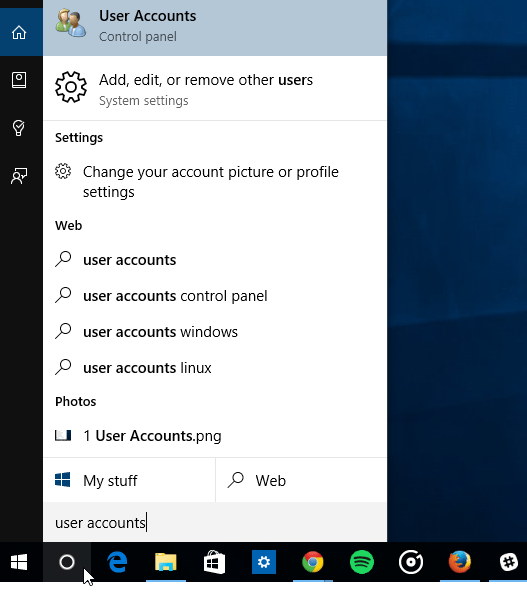
Cela ouvre la section Comptes d'utilisateurs dans le panneau de configuration classique et à partir de là, sélectionnez Gérer un autre compte.
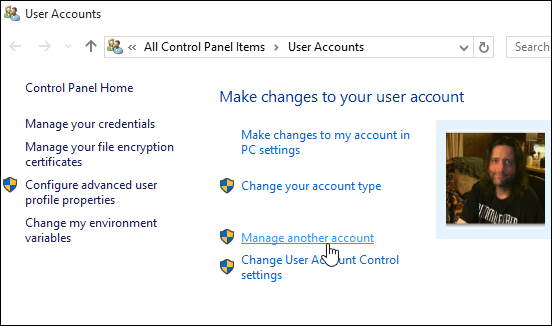
Ensuite, choisissez le compte d'utilisateur que vous souhaitez renommer.
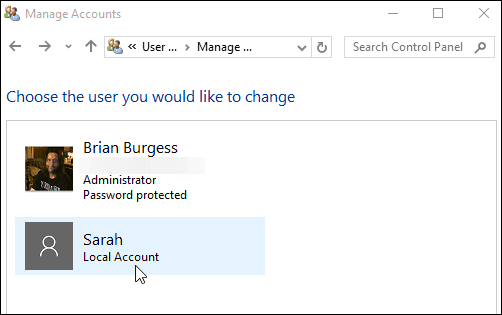
Dans la section suivante, vous disposez de diverses options que vous pouvez utiliser pour gérer le compte. Dans ce cas, vous souhaitez sélectionner le premier choix - Changer le nom du compte.
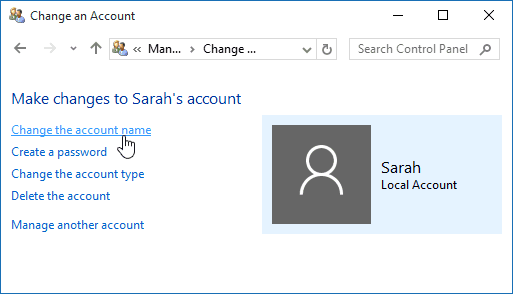
Maintenant, entrez le nouveau nom que vous souhaitez donner au compte, puis cliquez sur le bouton Modifier le nom.
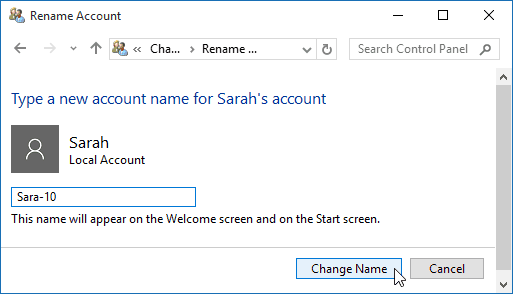
C'est tout ce qu'on peut en dire! Le compte est renommé et vous verrez que cela se reflète dans la section Gérer les autres comptes ainsi que dans l'écran de connexion.
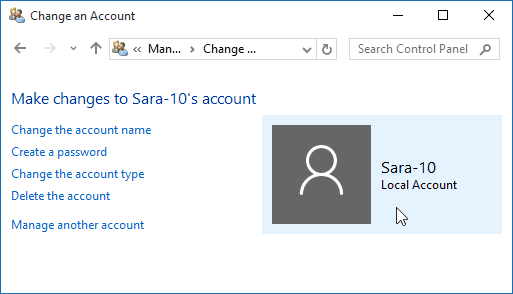
Microsoft commence à s'éloigner du Panneau de configuration et à déplacer une grande partie de la configuration PC vers la nouvelle application Paramètres. Mais le panneau de configuration est toujours là pour le moment. Cela pourrait changer avec le temps à mesure que Windows 10 mûrit. Si cela se produit, nous mettrons à jour ce processus.
Si vous avez récemment mis à niveau Windows 7 à Windows 10 et êtes nouveau sur le système d'exploitation et souhaitez en savoir plus sur son utilisation, assurez-vous de consulter notre archive complète des articles Windows 10.
Et pour plus de discussion et d'aide avec le nouveau système d'exploitation de Microsoft, rendez-vous sur le libre Forums Windows 10.
